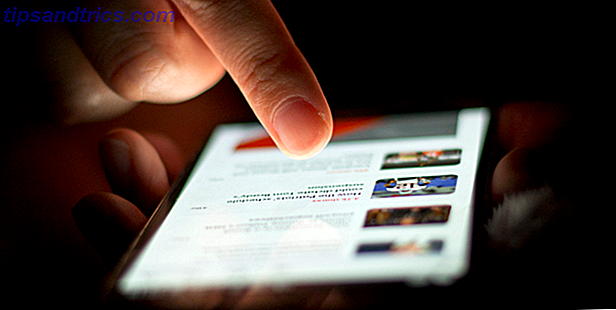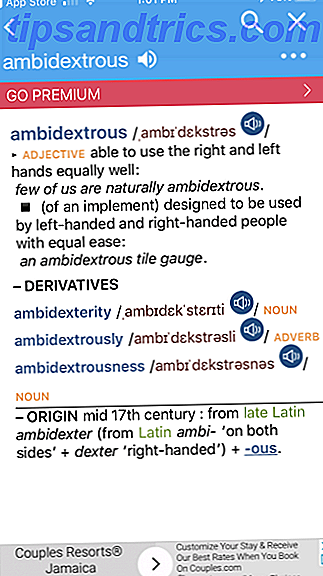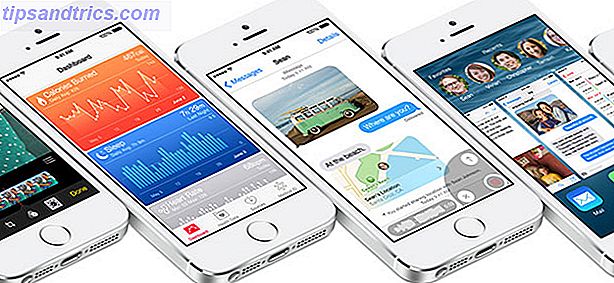Wie Sie vielleicht wissen, enthält Ihr Computer viele Dateien und Ordner, die standardmäßig nicht angezeigt werden. Einige davon sind geschützte Systemdateien, die Probleme verursachen könnten, wenn Sie sie löschen. 5 Standard Windows Dateien und Ordner, die Sie nie berühren sollten 5 Standard Windows Dateien und Ordner, die Sie nie berühren sollten Windows enthält unzählige Standarddateien und Ordner, von denen viele der durchschnittliche Benutzer sollte nicht anfassen. Hier sind fünf Ordner, die Sie alleine lassen sollten, um Ihr System nicht zu beschädigen. Lesen Sie mehr, während andere einfach ausgeblendet werden, damit sie das Durchsuchen von Dateien nicht stören.
Sie können immer den vollständigen Pfad einer Datei eingeben, um sie zu besuchen, aber das ist klobig, wenn Sie viel herum navigieren. Wenn Sie das nächste Mal auf einen versteckten Ordner in Windows zugreifen müssen, müssen Sie lediglich eine Einstellung in Windows Explorer umdrehen 10 Wenig bekannte Funktionen von Windows File Explorer 10 Wenig bekannte Funktionen von Windows Datei-Explorer Lassen Sie sich vom Windows-Datei-Explorer nicht täuschen es sieht einfach aus. Es ist in der Lage viel mehr Aktionen und Optimierungen durchzuführen als es zulässt! Lassen Sie uns Ihnen einige davon zeigen. Weiterlesen . Befolgen Sie diese Schritte für Windows 10 oder 8.1:
- Öffnen Sie ein Datei-Explorer-Fenster.
- Wechseln Sie in der oberen Leiste zur Registerkarte Ansicht .
- Aktivieren Sie im Bereich Anzeigen / Ausblenden auf der rechten Seite das Kontrollkästchen Ausgeblendete Elemente .
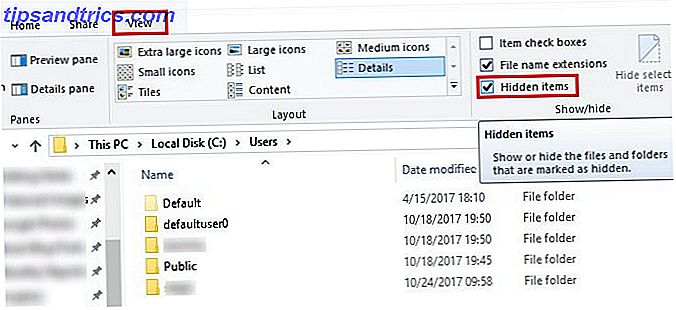
Jetzt sehen Sie alle versteckten Ordner, die Sie vorher nicht gesehen haben. Wenn Sie genau hinsehen, werden Sie feststellen, dass diese ein helleres Aussehen haben als normale Ordner. Im obigen Screenshot ist Default beispielsweise ein versteckter Ordner.
Wenn Sie Windows 7 verwenden, müssen Sie die Einstellung an einem anderen Ort ändern. Der Prozess ist etwas anders:
- Geben Sie einen Ordner in das Suchfeld des Startmenüs ein und wählen Sie Ordneroptionen .
- Wählen Sie die Registerkarte Ansicht .
- Aktivieren Sie im Dialogfeld Erweiterte Einstellungen die Option Versteckte Dateien, Ordner und Laufwerke anzeigen.
- Klicken Sie auf OK .

Das ist alles, was Sie tun müssen, um versteckte Dateien und Ordner zu sehen. Auf diese Weise sehen Sie mehr von Ihrem PC, aber Sie können auch geschützte Dateien öffnen. Sei vorsichtig und nutze dies als Gelegenheit zum Lernen! Um etwas zu verbergen, schauen Sie sich an, wie man alles in Windows versteckt Wie man alles in Windows versteckt Wie man alles in Windows versteckt Windows ermöglicht es Ihnen, fast alles zu optimieren. Wir zeigen Ihnen, wie Sie diese Superkräfte nutzen können, um Dinge verschwinden zu lassen. Weiterlesen .
Auf welche versteckten Ordner und Dateien müssen Sie in Windows zugreifen? Teilen Sie uns mit, warum Sie diese Einstellung in den Kommentaren ändern möchten!
Bildquelle: nevarpp / Depositphotos